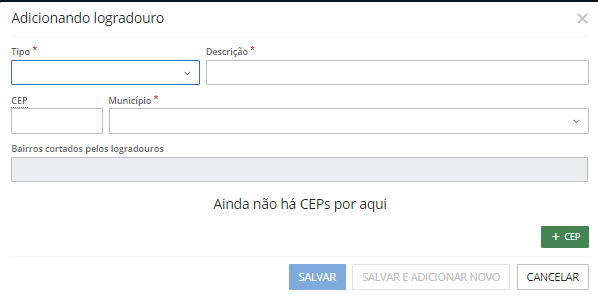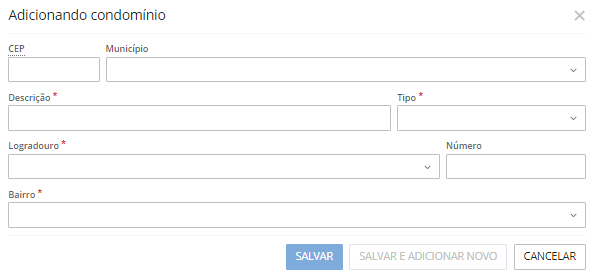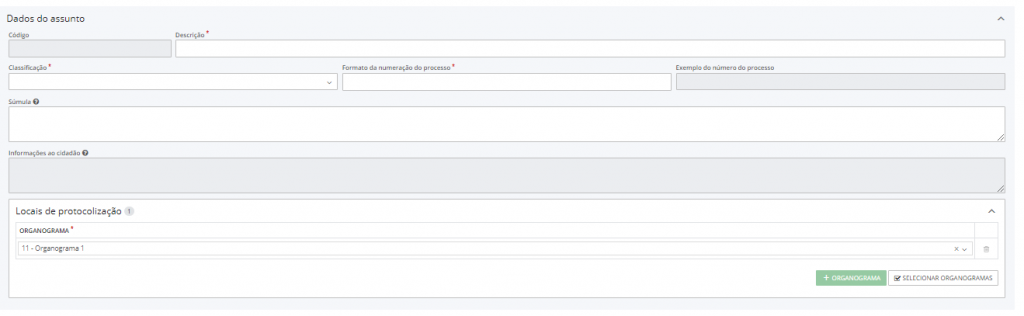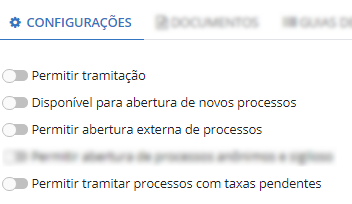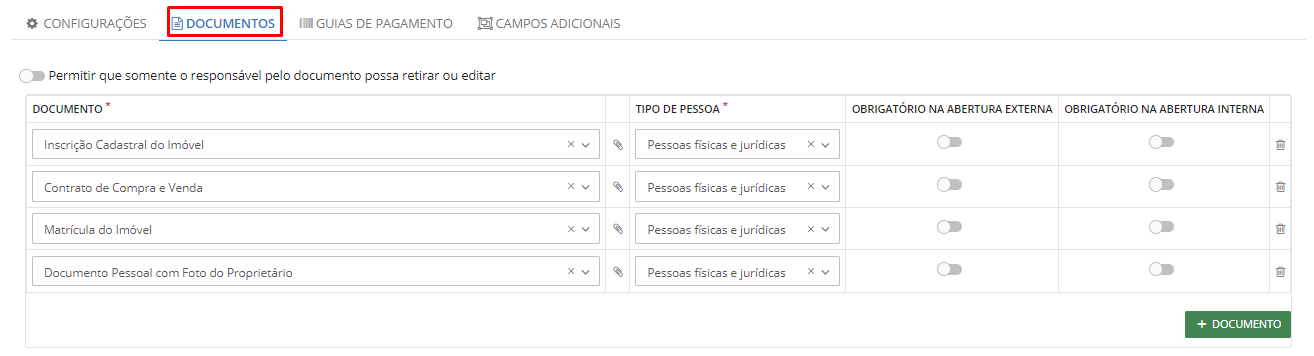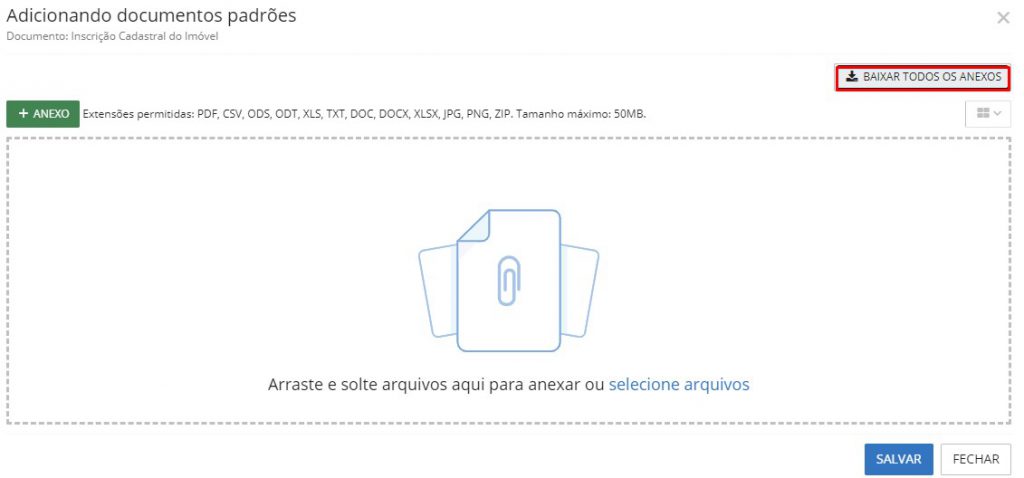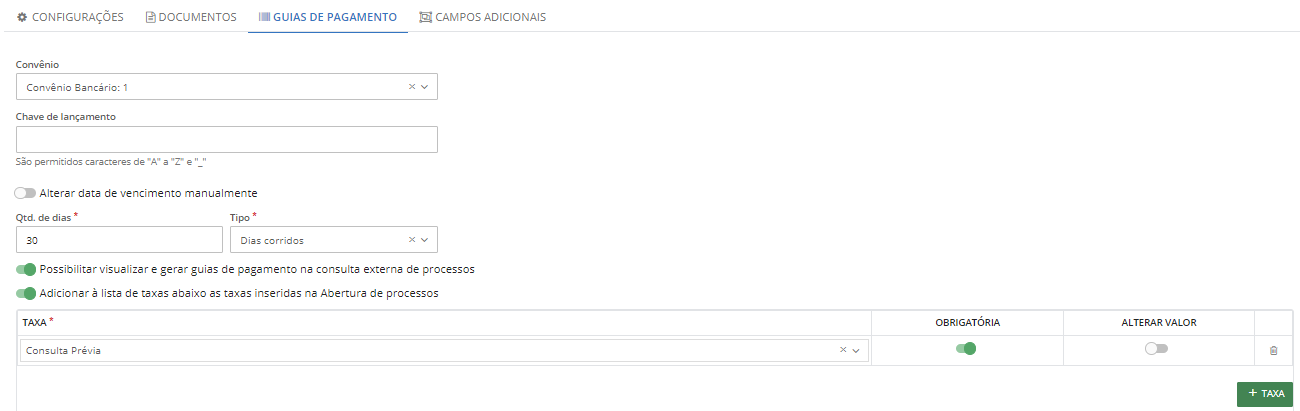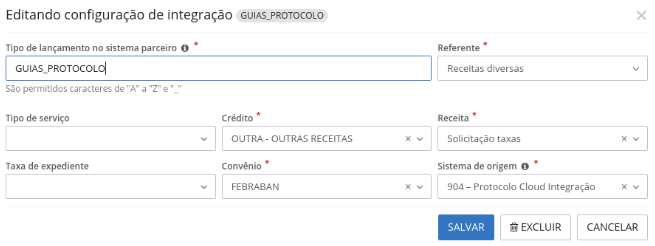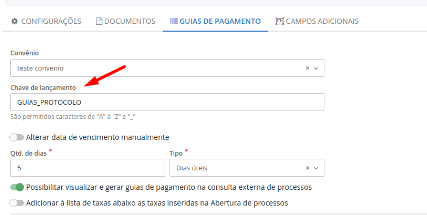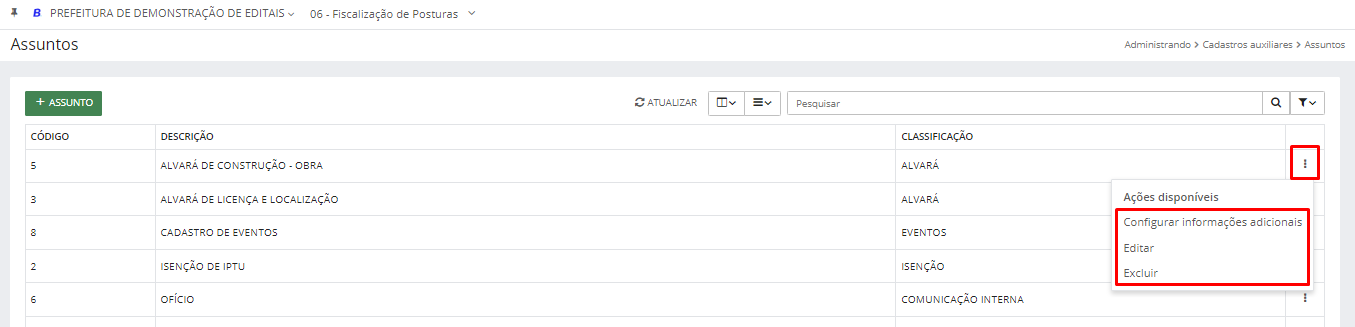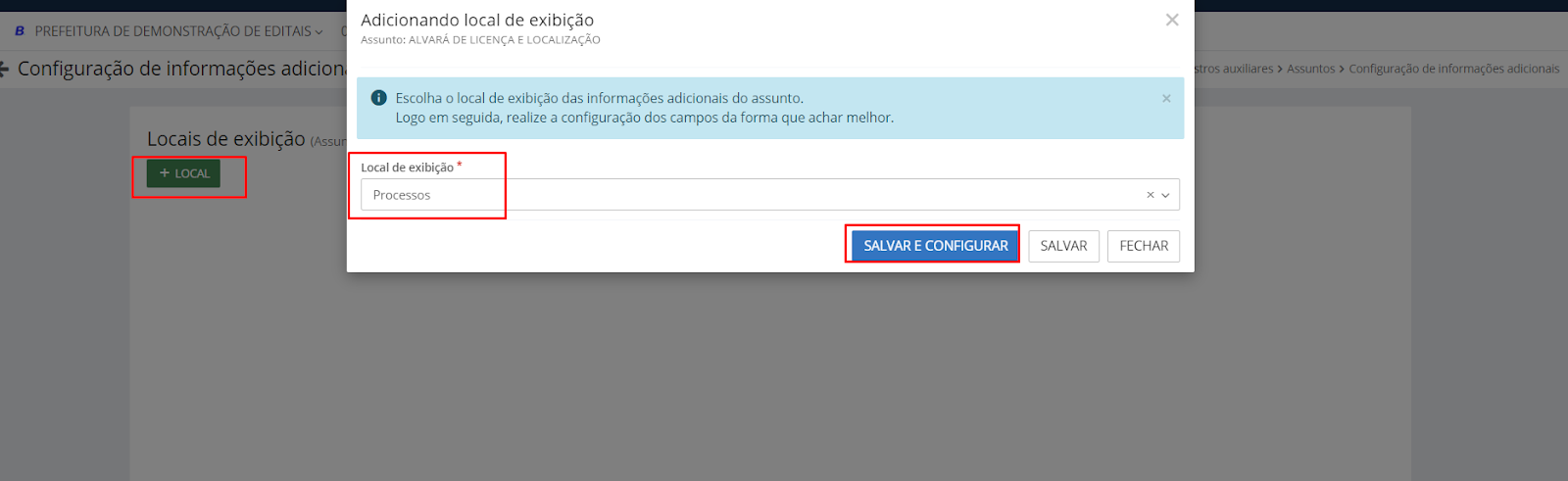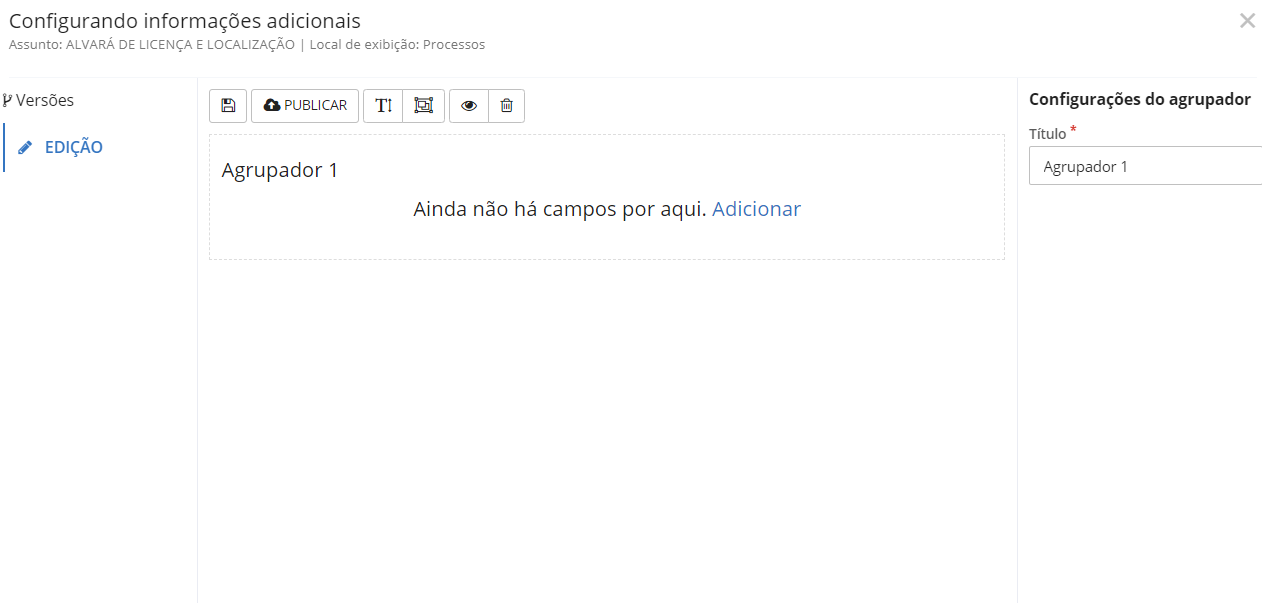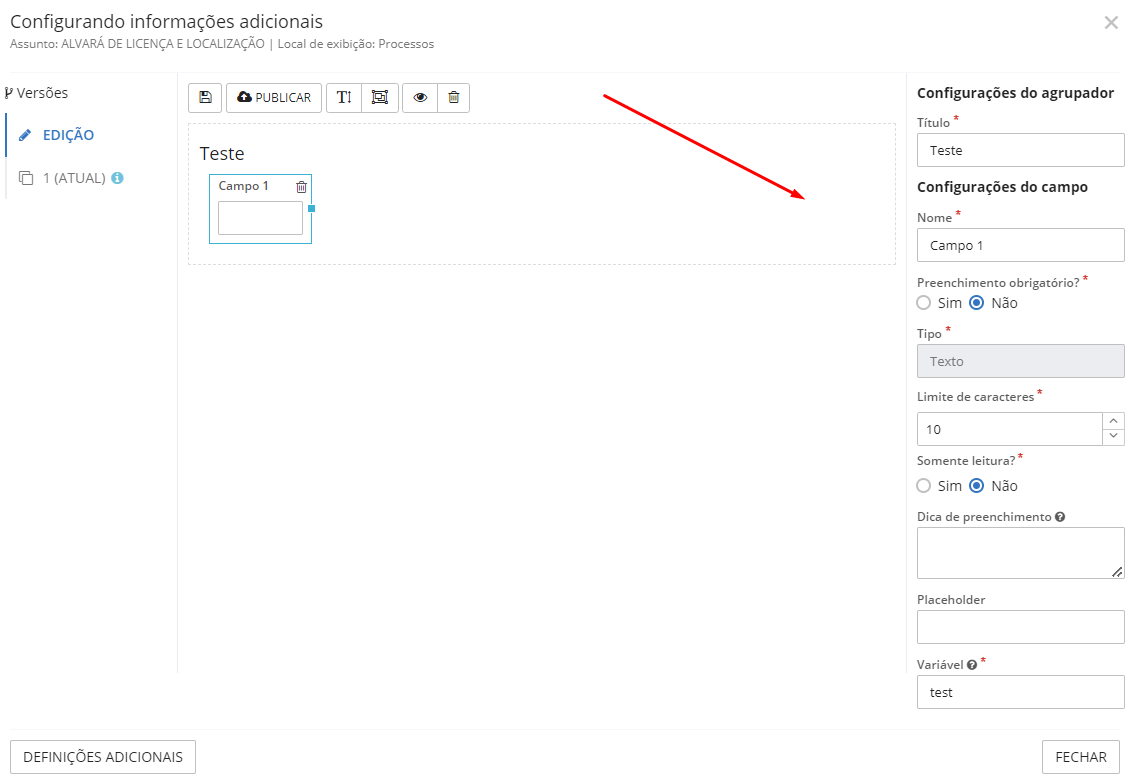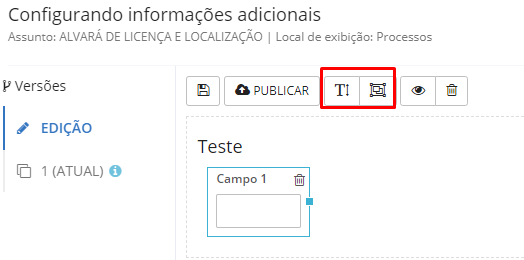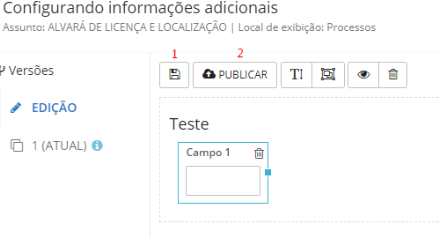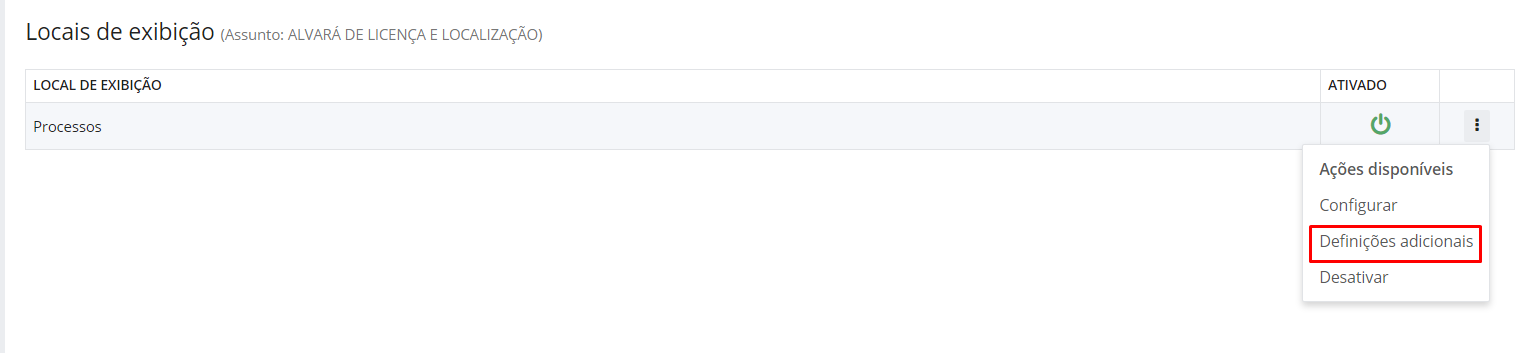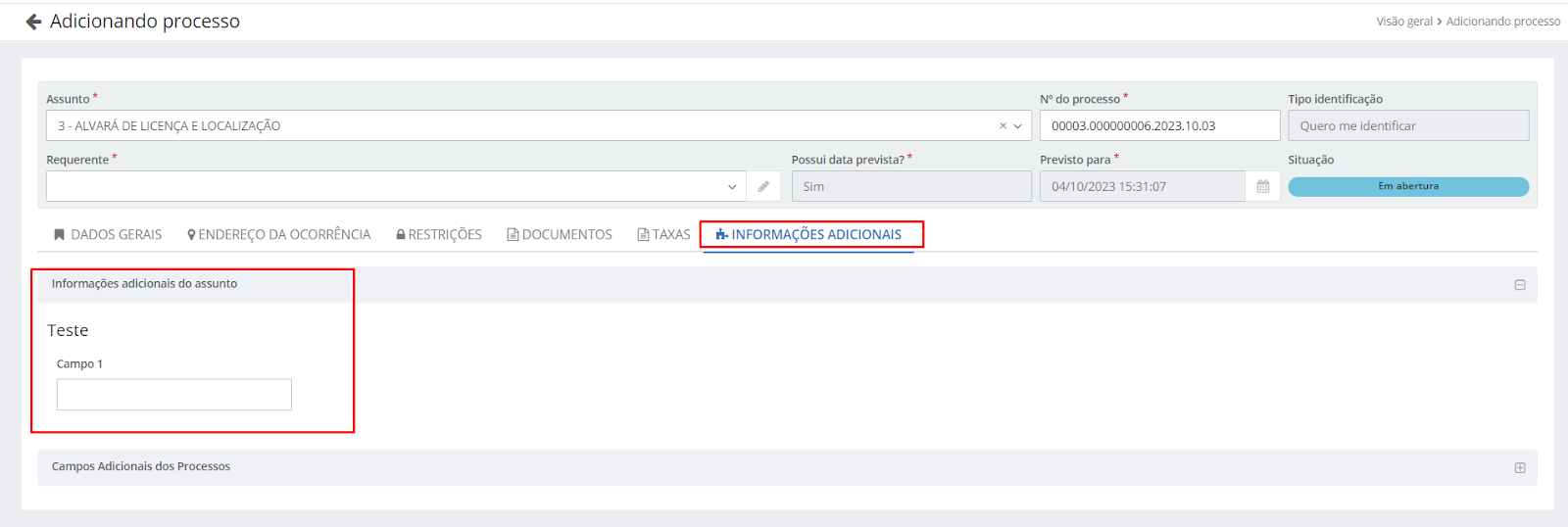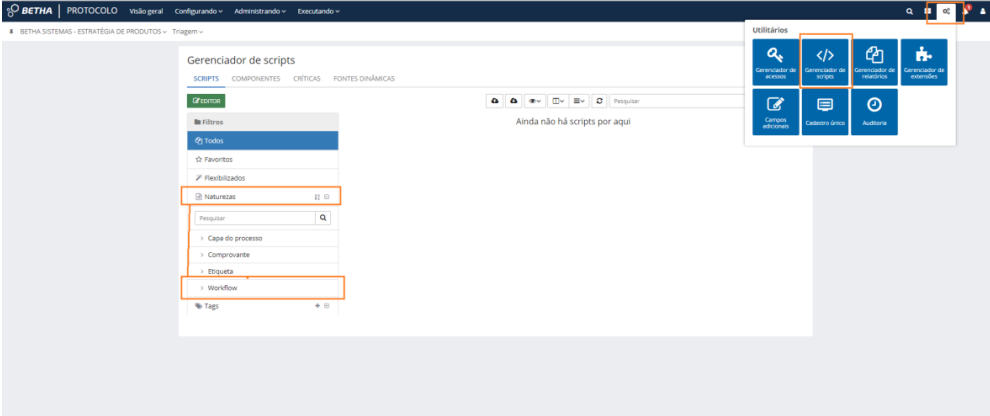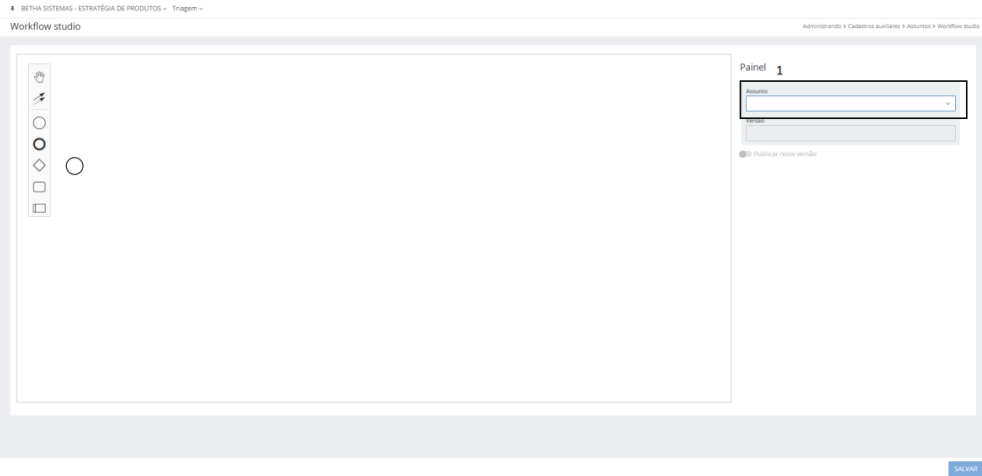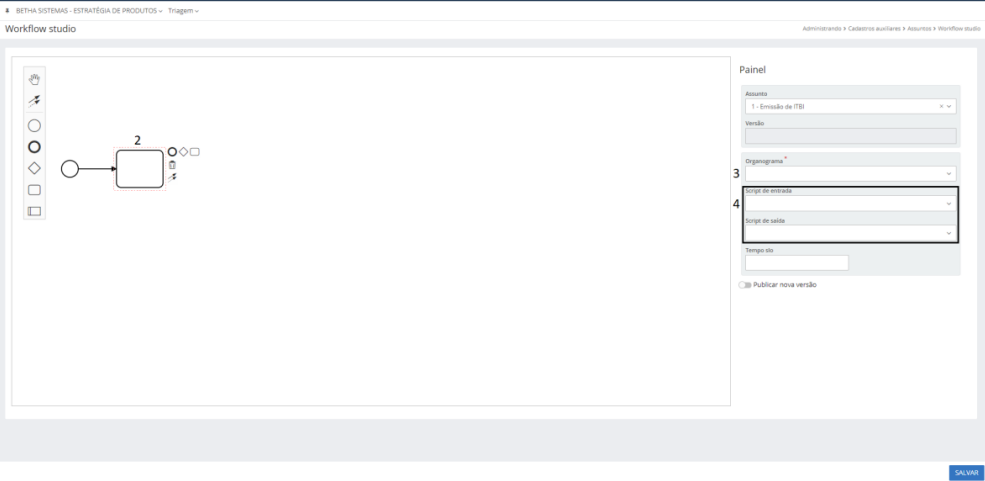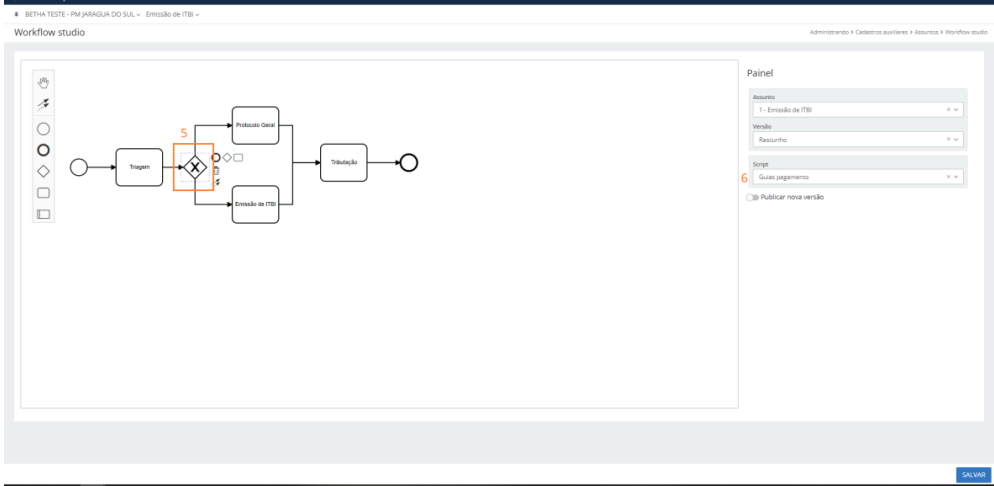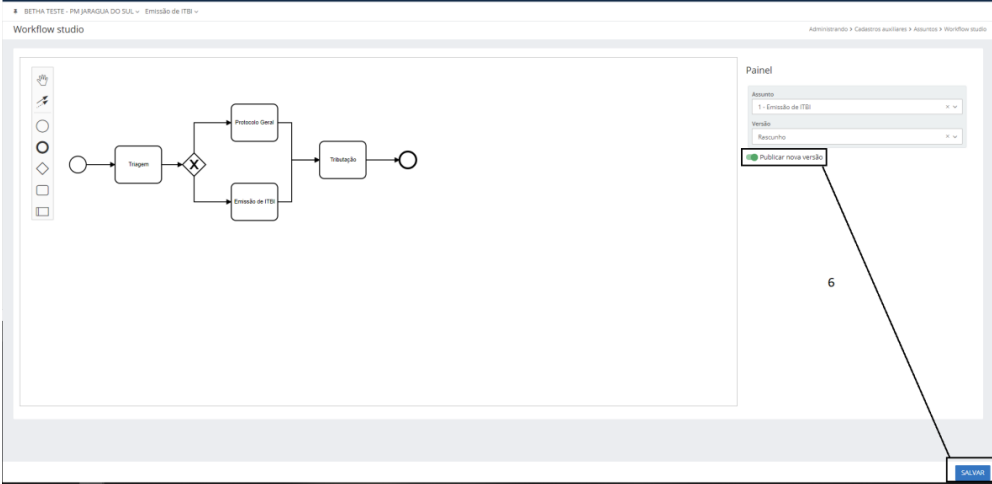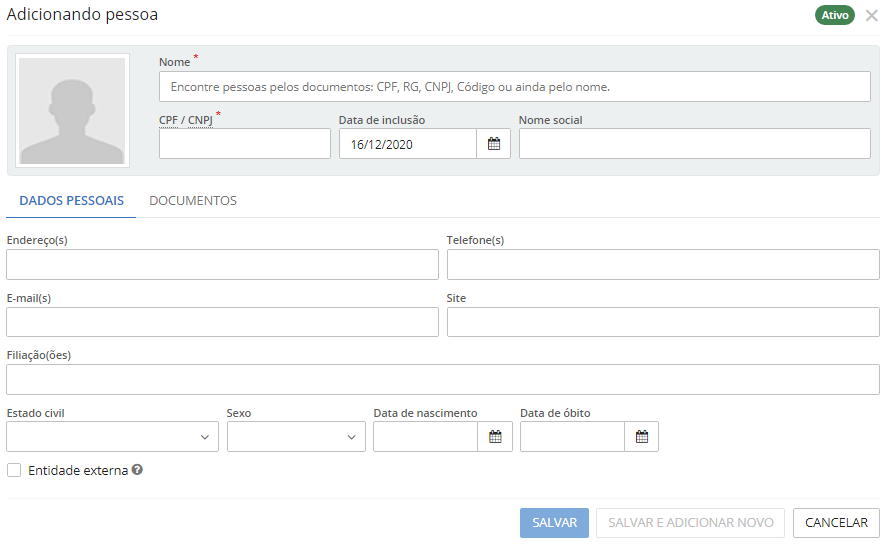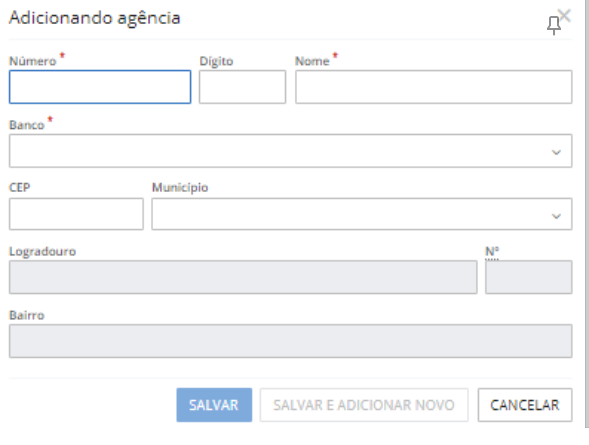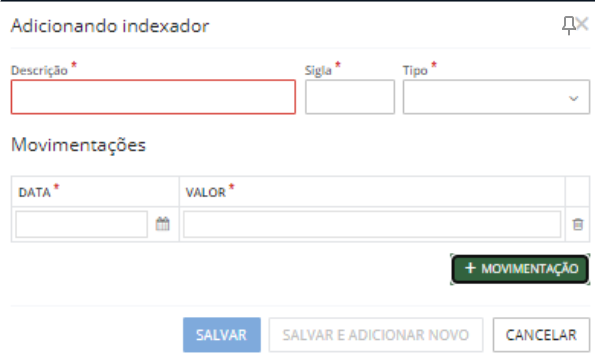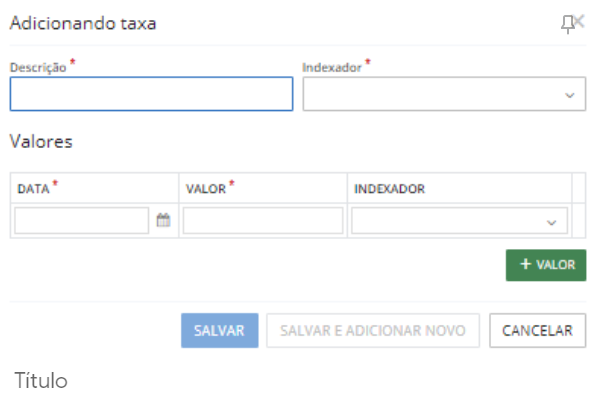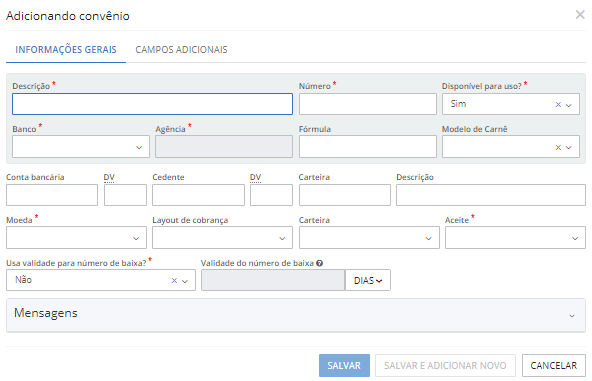Administrando
Endereços
Os dados relacionados ao endereço podem ser compartilhado entre os sistemas por meio do cadastro único, além disso, também pode ser realizado o cadastro de um novo endereço através do sistema Protocolo.
Este cadastro é dividido em sete guias. Cada guia aqui apresentada representa um cadastro à parte, ou seja, dependendo da guia selecionada você pode adicionar uma informação diferente, porém todas serão relacionadas ao cadastro de Endereços.
Lembrando que cada guia você tem a opção de filtrar por Todos, Padrões do sistema ou aqueles definidos por usuários.
Abaixo estão descritas cada cadastro contemplado no ambiente Endereços:
- Guia de Logradouros
Para utilizar esta funcionalidade, você deve acessar o cadastro de Endereço e clicar na guia Logradouros. Nesta guia, serão cadastrados os dados dos logradouros que irão compor o endereço. Para iniciar um novo cadastro, clique em + Logradouro.
Aqui se farão necessárias as informações dos campos: Descrição (que é o nome do logradouro) e o seu Tipo, que pode ser Rua, Avenida, Rodovia, entre outros e também outras informações como CEP e o Município.
É possível também cadastrar uma lista de CEP pertencente ao logradouro por meio do botão +CEP.
|
|---|
- Guia de Condomínio
Para utilizar esta funcionalidade, você deve acessar o cadastro de Endereço e clicar na guia Condomínios. Nesta guia, serão cadastrados os dados dos condomínios que irão compor o endereço. Para iniciar um novo cadastro, clique em +Condomínio.
Aqui se farão necessárias as informações dos campos: Descrição, o seu Tipo, que pode ser Horizontal ou Vertical, Logradouro (que já deverá estar cadastrado conforme demonstrado anteriormente), Número e Bairro.
|
|---|
- Guia de Loteamento
Para utilizar esta funcionalidade, você deve acessar o cadastro de Endereço e clicar na guia Loteamentos. Nesta guia, serão cadastrados os dados dos loteamentos que irão compor o endereço. Para iniciar um novo cadastro, clique em +Loteamentos.
Aqui se farão necessárias as informações dos campos Município, Bairro, Distrito e Descrição (que é o nome do loteamento).
- Guia de Bairros
Para utilizar esta funcionalidade, você deve acessar o cadastro de Endereço e clicar na guia Bairros. Nesta guia, serão cadastrados os dados dos bairros que irão compor o endereço. Para iniciar um novo cadastro, clique em +Bairro.
Aqui se farão necessárias as informações dos campos Descrição (que é o nome do bairro) e o Município em que se localiza o referido bairro.
- Guia de Distritos
Para utilizar esta funcionalidade, você deve acessar o cadastro de Endereço e clicar na guia Distritos. Nesta guia, serão cadastrados os dados dos distritos que irão compor o endereço. Para inserir um novo, clique em +Distrito.
Aqui se farão necessárias as informações dos campos Descrição (que é o nome do distrito) e Município em que se localiza o distrito.
- Guia de Estados
Para utilizar esta funcionalidade, você deve acessar o cadastro de Endereço e clicar na guia Estados. Nesta guia, serão cadastrados os dados dos estados que irão compor o endereço. Para iniciar um novo cadastro, clique em +Estado.
Aqui se farão necessárias as informações dos campos Descrição (que é o nome do estado), a Sigla e o País em que se localiza.
- Guia de Municípios
Para utilizar esta funcionalidade, você deve acessar o cadastro de Endereço e clicar na guia Municípios. Nesta guia, serão cadastrados os dados dos municípios que irão compor o endereço. Para iniciar um novo cadastro, clique em +Município.
Aqui se farão necessárias as informações dos campos Descrição (que é o nome do município) e o Estado em que se localiza.
Assuntos
Criação do assunto de todos os processos que serão criados dentro do sistema, ou seja, quando for cadastrado algum processo, ele será relacionado ao assunto que foi criado neste menu.
Você irá preencher os campos relacionados aos dados do assunto, lembrando que todos os campos com * se tratam de campos obrigatórios:
|
|---|
Descrição: Descrição do assunto a ser tratado
Classificação: A classificação é utilizada como um agrupador da descrição, por exemplo, a descrição pode ser Imposto e a classificação pode ser ITBI, quando se tratar de um assunto relacionado ao Imposto do ITBI.
Formato da numeração do processo: Possibilita definir a padronização do formato da numeração do processo para cada uma das solicitações registradas. A composição do número do processo é formada pela ordenação escolhida pelo usuário utilizando os critérios de: entidade, grupo, solicitação, sequencial, ano, mês e dia. É obrigatória a utilização da opção sequencial.
Súmula: Resumo do processo de forma interna e não aparece para o cidadão.
Informações ao cidadão: Informações que estão visíveis ao cidadão, para essa opção ser habilitada você tem que permitir abertura externa de processos.
Locais de Protocolização: É informado os organogramas que podem utilizar esse assunto para abertura de processos.
- Configurações
|
|---|
Permitir tramitação: Permite que os processos abertos relacionados a esse assunto possam tramitar entre os organogramas.
Disponível para abertura de novos processos: Disponibiliza que novos processos sejam abertos relacionados ao respectivo assunto.
Permite abertura externa de processos: Permite que o cidadão realize a abertura de um processo referente ao respectivo assunto, ao habilitar essa opção, você deve definir o organograma de entrada do processo, logo, sempre quando for criado um processo sobre determinado assunto, ele entrará no organograma selecionado.
Permitir tramitar processos com taxas pendentes: Permite que o processo seja tramitado entre os organogramas mesmo se houver taxas pendentes de pagamento.
- Documentos
|
|---|
Permitir que somente o responsável pelo documento possa retirar ou editar: Ao habilitar essa opção, somente o responsável pelo processo pode excluir ou editar um documento que foi anexado pelo cidadão ou de forma interna.
No item +Documento, você pode cadastrar os documentos que deverão ser anexados ao realizar a abertura de um processo do referido assunto, você também deve informar o Tipo de pessoa que poderá anexar o respectivo documento e se o mesmo deve ser anexado de forma obrigatória na abertura externa ou interna de um processo.
Além disso, é possível visualizar os anexos inseridos e anexar novos documentos caso seja necessário por meio do botão em destaque, sendo possível realizar o download de todos os anexos de forma simultânea.
|
|---|
|
|---|
- Guias de pagamento
|
|---|
Nesta guia deve ser selecionado o convênio utilizado para o respectivo assunto bem como selecionar se a data da taxa será informada de forma manual ou se será estabelecido a quantidade de dias úteis ou corridos para o pagamento da mesma.
A chave de lançamento deve ser configurada no sistema Tributos, por meio do menu Utilitários > Central de configurações > Integração de lançamentos > Sistema de terceiros.
|
|---|
Observação: O campo Tipo de serviço não precisa ser preenchido, visto que o protocolo já envia o campo valor preenchido.
A chave de lançamento (campo Tipo de lançamento no sistema parceiro) será utilizada como chave na integração entre os dois sistemas, sendo que a mesma que está configurada no Tributos, precisa ser preenchida dentro da configuração do Assunto correspondente no Protocolo. Com isso, as guias geradas para processos desses assuntos utilizarão a nova integração de guias com a configuração correspondente a chave cadastrada no Tributos.
|
|---|
Vale destacar os seguintes pontos:
- Cada assunto poderá ter sua própria chave, apontando para diferentes configurações dentro do Tributos;
- Caso o assunto do processo que será gerado a guia não possua uma chave de lançamento, a rotina a ser executada será a antiga (baseada no convênio do assunto e síncrona). Isso foi feito para que a adequação a nova forma de emissão de guias possa ser feita de forma gradual e as entidades não sejam impedidas de emitirem guias. As duas formas vão coexistir por momento até que a antiga seja totalmente removida, entretanto, só será possível visualizar o processamento da guia com o respectivo campo preenchido.
Para que a rotina funcione de forma correta, ela depende da integração com o cadastro único, visto que os contribuintes devem estar previamente cadastrados nos dois sistemas, caso contrário, a guia apresentará erro no painel de processamento informando que o contribuinte não foi encontrado.
Você ainda pode selecionar se deseja possibilitar visualizar e gerar guias de pagamento na consulta externa de processos e se deseja adicionar à lista de taxas abaixo as taxas inseridas na abertura de processos.
Para adicionar a taxa, você deve clicar no botão +Taxa.
|
|---|
É importante ressaltar que devem ser cadastradas as taxas que estarão vinculas à aquele assunto e disponíveis para geração de uma guia de pagamento, lembrando que, o assunto obrigatoriamente deve possuir a mesma nomenclatura de uma receita cadastrada no Tributos para que a geração da guia ocorra de forma efetiva.
Após realizar a criação do respectivo assunto, você também poderá editá-lo ou exclui-lo caso desejar por meio dos três pontinhos disponíveis na tela.
Ainda, é possível realizar a configuração de informações adicionais, conforme veremos a seguir.
|
|---|
Também é possível realizar a pesquisa do assunto desejado através do seu código, descrição ou classificação.
Configurando informações adicionais
Essa rotina traz uma nova camada de flexibilidade e eficiência ao sistema, permitindo que você atenda de forma ainda mais precisa as demandas específicas de diversos tipos de processos, sejam eles internos ou externos.
Clique em +Local para definir onde as informações adicionais do assunto serão exibidas. Configure os campos de acordo com as suas preferências.
|
|---|
Ao clicar em Salvar e configurar, será aberta uma nova janela para que o usuário realize a configuração dos campos adicionais do assunto desejado.
|
|---|
Nessa tela, deve ser especificado detalhes como Obrigatoriedade, Tipo e Limite de caracteres para cada campo.
|
|---|
Ainda, você tem a opção de adicionar um novo campo ou agrupador por meio dos botões destacados a seguir:
|
|---|
Após isso clique em Salvar e depois em Publicar.
|
|---|
Ainda, o usuário tem a opção de definir por meio do botão Definições adicionais se esse campo será visualizado na hora do cidadão realizar a abertura externa de um processo.
|
|---|
Se desejar, é possível desativar a configuração.
Durante a abertura do processo, os campos personalizados para esse assunto estarão disponíveis na aba de Informações adicionais.
|
|---|
Workflow studio
O workflow se trata de uma funcionalidade que visa otimizar o fluxo de trabalho, por meio dele, é possível possibilitar aos usuários autorizados a criação de um fluxo, por assunto, com e sem automação de processos e com um conjunto de regras definidas, permitindo assim, que os processos possam ser transmitidos de um organograma para o outro.
O primeiro passo é a criação de um Assunto conforme vimos no tópico acima.
Após isso, é necessário que sejam definidos os scripts que serão utilizados no workflow do respectivo assunto
|
|---|
Deve ser utilizado a natura (Workflow) para a criação de scripts que sejam destinados ao workflow studio.
Agora, vamos a criação do roteiro do assunto utilizando a funcionalidade disponível no menu. Vamos iniciar definindo o assunto do painel.
|
|---|
Defina para qual assunto o fluxo será registrado, inserindo o script de entrada e o script de saída.
|
|---|
Inicio do fluxo: Definição de por onde o fluxo irá se iniciar, para este caso, basta adicionar a primeira atividade e definir o organograma inicial do fluxo. A definição do organograma é realizada no item 03 da imagem.
Inclusão dos scripts: Scripts de entrada (são disparados quando o processo entra no organograma que possua o script definido) e os scripts de saída (são disparados quando o processo sai do organograma que possua o script definido).
|
|---|
É necessário que seja inclusa uma etapa de validação no fluxo, para este caso, basta realizar a inclusão de uma decisão no fluxo e realizar o vinculo de um script.
|
|---|
Ao finalizar a configuração do fluxo, basta clicar em Publicar versão e salvar o registro.
Pessoas
Neste cadastro é realizado o cadastro de pessoas da entidade, que geralmente são oriundas do sistema Tributos, para realizar o cadastro basta clicar em +Pessoa e preencher os respectivos campos, lembrando que o nome e o CPF/CNPJ são dados obrigatórios no cadastro de pessoas.
|
|---|
- Financeiro
Para realizar a emissão de uma guia de pagamento, é necessário que sejam cadastradas algumas informações como: Agências, bancos, indexadores e convênios.
Agências
Para realizar a emissão de uma guia de pagamento, é necessário que sejam cadastradas algumas informações como: Agências, bancos, indexadores e convênios.
|
|---|
Você deve realizar o preenchimento das informações acima, como número, o dígito e o nome da respectiva agência, inserindo também as informações da agência bancária que está sendo cadastrada como CEP, Município, Logradouro, Número e Bairro.
Bancos
Essa funcionalidade tem por objetivo permitir a consulta de todos os bancos existentes no Brasil.
A presente funcionalidade de consulta refere-se aos bancos existentes no Brasil, não permitindo, portanto, que você efetue novos cadastros.
Através do botão Atualizar, é possível ter acesso a todos estes bancos.
|
|---|
Para mais informações utilize o botão Visualizar, representado pelo ícone de olho, dessa forma, será demonstrado os campos preenchidos referente ao Número, Descrição, Sigla, CNPJ,Site e Associado Febraban.
Indexadores
Essa funcionalidade tem por objetivo permitir o cadastro de determinado indexador juntamente com o seu valor para que seja atribuído a um lançamento de crédito tributário e suas parcelas. O cadastro do indexador deve ser realizado por meio do botão +Indexador:
|
|---|
Por meio desta tela, deve ser informado a descrição, a sigla, se o Tipo se refere a moeda do País ou Indexador, podendo ser adicionada uma movimentação com a data que está sendo realizada a movimentação e o seu valor.
Taxas
Essa funcionalidade tem por objetivo realizar o cadastramento de uma taxa por meio do botão +Taxa.
|
|---|
Por meio desta tela, deve ser adicionada a descrição da taxa, deve ser selecionado qual o indexador que será utilizado (já cadastrado anteriormente), e por fim, o valor da taxa que deve ser lançada.
Convênio
O cadastro de convênio se trata de um acordo firmado entre Banco e a Prefeitura que irá definir como acontecerão os pagamentos nas agências bancárias, motivo pelo qual se realiza esta funcionalidade, cujo objetivo é permitir o cadastro dos dados referentes aos convênios bancários para que seja possível efetuar as baixas de pagamento e geração de guias com seu código de barras. O convênio é cadastrado por meio do botão +Convênio.
|
|---|
Por meio da tela acima, devem ser preenchidos os respectivos campos, vale frisar algumas peculiaridades de alguns campos:
- Por momento o campo Fórmula não precisa ser preenchido;
- O modelo de carnê será um modelo padrão que poderá ser personalizado caso seja necessário;
- O campo Usar validade para número de baixa deve ser preenchido como Sim;
- O campo Mensagem deve ser configurado de acordo com a necessidade da entidade.